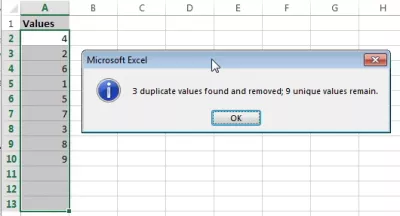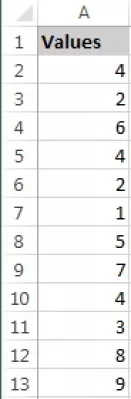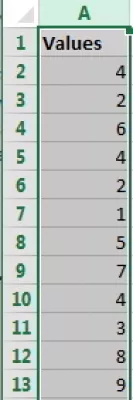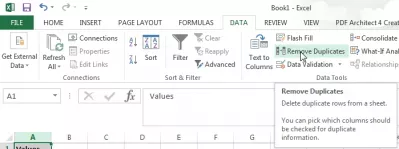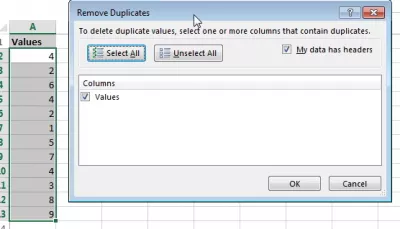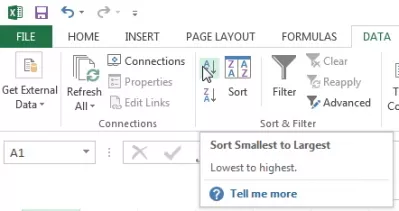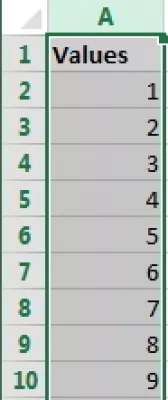Як видалити дублікати в Excel
- Як уникнути дублікатів у Excel
- Як позбутися від дублікатів у Excel
- Як видалити дублікати в Excel
- Сховати дублікати в Excel
- Виділіть дублікати рядків у Excel
- Визначте дублікати в Excel
- Excel видаляє дублікати з стовпця
- Графові дублікати в Excel
- Часті Запитання
- Завершіть Excel 2019 для початківців у відео - video
Як уникнути дублікатів у Excel
Як знайти дублікати в Excel, видалити дублікати рядків у Excel, а також виключити дублікати в Excel, все одно, з однією простою функцією, включеною в Excel, для виконання дублювання даних.
Нижче ми також запропонуємо інше рішення з формулою видалення дублікатів Excel, яка також може бути використана для ідентифікації дублікатів у Excel і приховування дублікатів у Excel без необхідності видалення дублікатів у Excel.
Одне швидке рішення з простою кнопкою, щоб видалити всі дублікати, і одне рішення, використовуючи функції та формули, трохи складніше, щоб їх ідентифікувати.
Як позбутися від дублікатів у Excel
Замовлення списку та видалення дублікатів - це спільна і корисна операція при роботі зі списками даних: адреси електронної пошти, номери рахунків-фактур, цінності ...
Ще однією можливістю є використання Excel 2013 з набору Microsoft Office 2013.
Як видалити дублікати в Excel
Починаючи з набору даних, виберіть стовпці, в яких потрібно вилучити дублікати.
Потім в меню DATA виберіть параметр Видалити дублікати.
У спливаючому вікні виберіть, чи є заголовки вашими даними (тобто перша рядок, яка не буде розглядатися в операції), і стовпці, які ви хочете розглянути, і натисніть кнопку «Гаразд». Це, як видалити дублікати рядків в Excel!
Він навіть працює з двома колонками, трьома колонами або більше. Все, що вам потрібно зробити, це вибрати стільки стовпчиків, що містять дані за необхідністю, і ця функція видаляє дублікати. Ось як порівнювати два стовпці, щоб знайти дублікати в Excel, і, якщо необхідно, працюватиме з іншими стовпчиками.
Ви повинні отримати підтвердження з кількістю видалених дублікатів та залишками унікальних значень.
Нарешті, можливо, ви захочете відсортувати дані, тепер, коли дублікати були усунені, щоб мати чистий список.
Стати Excel Pro: Приєднуйтесь до нашого курсу!
Підніміть свої навички від початківців до героя з нашим курсом Excel 365, розробленим для того, щоб зробити вас досвідченими лише на кількох сеансах.
Зареєструйтесь сюди
Підтримуючи свій вибір, в тому ж меню DATA, виберіть сортування вгору або вниз, а також voilà!
Сортувати як від найменшого до найбільшого, так і від найбільшого до маленького, залежно від набору даних та потреби в ньому.
Сховати дублікати в Excel
Щоб сховати дублікати в Excel, і мати дедуплікацію даних, яка зберігатиме цілі дані, а не видалятиме дублікати, виконайте наступне. Це ще один спосіб ідентифікації дублікатів у Excel за допомогою формул замість використання вбудованої функції. Він також знайде унікальні значення в кількох стовпчиках Excel за допомогою лише кількох швидких і простих кроків:
- Додати новий стовпець у наборі даних до або після даних,
- Замовляйте дані стовпцем. Якщо для перевірки дублювання необхідні дві стовпці або більше, створіть інший стовпець з конкатенацією цих двох або більше стовпців, а порядок за конкатенацією,
- У порожньому стовпці додайте наступну формулу (якщо стовпець A, а перша порожня клітинка - це A2, а B2 - перша комірка для перевірки дублікатів).
Формула для пошуку дублікатів у Excel
Виділіть дублікати рядків у Excel
Тепер просто виділіть всі рядки зі значенням Duplicate в колонці A і виділіть їх!
Визначте дублікати в Excel
Всі ідентифікатори тепер ідентифікуються, і ви можете робити те, що ви хочете з ними: виділити дублікати, сховати дублікати або побачити, як видалити дублікати рядків у Excel, ...
Excel видаляє дублікати з стовпця
Щоб видалити дублікати або приховати дублікати у програмі Excel, просто відфільтруйте значення стовпчика Duplicate і виконайте відповідну дію. Це те, як видалити дублікати у Excel 2013, щоб Excel вилучити дублікати зі списку, а також як видалити дублікати в Excel 2013.
Графові дублікати в Excel
Для підрахунку дублікатів у поточному аркуші додайте порожній стовпець справа від стовпця за допомогою функції зіставлення, фільтруйте стовпець A рівним оригіналу та додайте наступну формулу у стовпці B. Ви також маєте ключ у стовпці C :
І розширити формулу до всієї колонці. Тому він буде відображати кількість дублікатів для кожного унікального значення!
Часті Запитання
- Які кроки слід дотримуватися, щоб ефективно видалити дублюючі записи з набору даних в Excel, забезпечуючи цілісність даних?
- Щоб видалити дублікати в Excel, виберіть діапазон набору даних або всю таблицю, перейдіть на вкладку Дані та натисніть Видалити дублікати. Потім Excel запропонує користувачеві вибрати, які стовпці перевірити наявність дублікатів, ефективно очищаючи набір даних будь -яких повторних записів.
Завершіть Excel 2019 для початківців у відео

Yoann Bierling - це веб -видавничий та цифровий консалтинговий професіонал, що робить глобальний вплив завдяки досвіду та інновації в технологіях. Пристрасний щодо розширення можливостей людям та організаціям процвітати в цифрову епоху, він змушений забезпечити виняткові результати та сприяти зростанню за допомогою створення вмісту освіти.
Стати Excel Pro: Приєднуйтесь до нашого курсу!
Підніміть свої навички від початківців до героя з нашим курсом Excel 365, розробленим для того, щоб зробити вас досвідченими лише на кількох сеансах.
Зареєструйтесь сюди